Win7防火墙打不开怎么办?使用过Win7系统的用户都知道,系统本身就会自带有防火墙这一功能。虽然不少朋友的电脑还是会自己安装一些杀毒软件,其实这也没有必要啊!系统自身的防火墙还是也能起一点作用的。最近有使用Win7系统的朋友发现当点击控制面板中防火墙的“推荐配置”的时候没有反应,打开“服务”的时候,却无法启动Windows firewall服务,而且还报错防火墙设置无法显示,遇到这种情况该怎么办呢??下面小编就给大家带来Win7系统防火墙打不开的解决方法,一起来看看吧。
方法/步骤如下:
方法一:
1、用Win+R打开”运行对话框“,并输入services.msc,然后按下Enter键
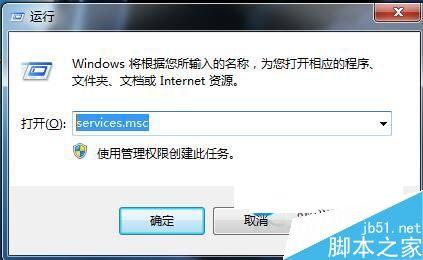
2、在新打开的”服务“框里找到Windows Firewall这一行。(此时在它的”启动类型“栏里会显示禁用)

3、将”禁用“更改为”手动“

方法二:
1、然后可直接点左边的”启动“
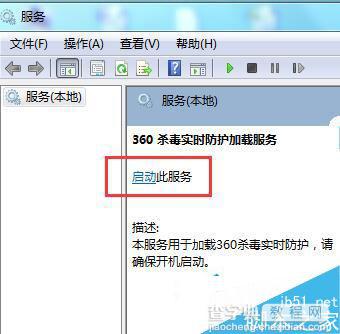
2、然后Windows防火墙就开启了
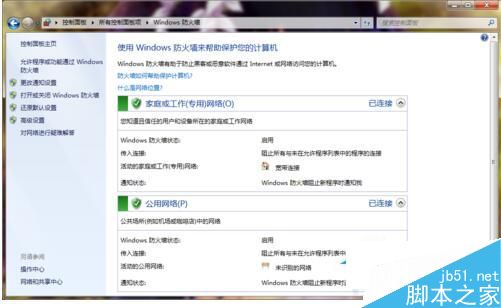
如果还不知道的朋友可以按照上述的2种方法,随便选择一种操作即可。以上就是小编带来的Win7系统防火墙打不开的解决方法,希望可以帮助到大家,更多内容请关注查字典教程网。
【Win7防火墙打不开怎么办?Win7系统防火墙打不开的解决方法】相关文章:
★ Win10桌面壁纸怎么设置?Win10更换桌面壁纸的方法
★ Win10系统插入硬盘时提示磁盘写保护怎么办 Win10插入硬盘时提示磁盘写保护的解决方法
★ Win10鼠标乱动不受控制怎么办 Win10鼠标控制不了解决方法教程
★ Win7电脑不能录音怎么办?Win7电脑无法录音的解决方法
★ win7提示视频卡驱动不支持Aero怎么办 win7系统提示视频卡驱动不支持Aero的解决方法
★ Win7 64位系统玩游戏退出时很卡且弹出ChnChess.exe错误需要关闭的解决方法
★ Win10重置后不能更新怎么办 Win10更新提示0x8024402f错误的解决方法
★ Win7如何取消开机启动项?win7取消开机启动项的方法
